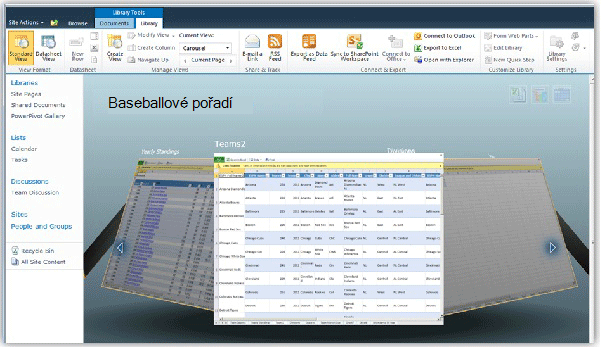Důležité informace: V Excelu pro Microsoft 365 a Excelu 2021 se 12. října 2021 odebere Power View. Alternativně můžete použít interaktivní vizuální prostředí, které poskytuje aplikace Power BI Desktop,kterou si můžete zdarma stáhnout. Můžete také snadno importovat excelové sešity do aplikace Power BI Desktop.
Power View v SharePoint uloží obrázek každého zobrazení v aktuálním stavu jako náhled pro ostatní uživatele (v galerii Power Pivot, PowerPoint a dalších aplikacích). Obrázky náhledu zobrazení jsou obrázky, Power View se zobrazí v podokně Zobrazení v režimu návrhu. Jsou to snímky zobrazení. Když uložíte sestavu Power View, ve výchozím nastavení se tyto obrázky uloží spolu se sestavou. Zobrazí se:
-
V Power Pivot v SharePoint Server 2013, stejně jako se Microsoft Excel listy.
-
V PowerPoint režimu návrhu jako statické obrázky zobrazení při exportu sestavy.
Při prvním uložení souboru nebo při uložení jako máte možnost soubor neuchovat.
Vypnutí ukládání obrázků náhledu pomocí sestavy
-
V nabídce Power View Soubor klikněte na Uložit jako.
-
V dialogovém okně Uložit jako zrušte zaškrtnutí políčka Uložit obrázky náhledu se sestavou.
Upozornění: Zvažte možnost neuchovat obrázky náhledu, pokud zobrazují informace, které považujete za potenciálně citlivé. Mějte na paměti, že v Power Pivot Galerie karuselu se zobrazují obrázky, které jsou dost velké, aby bylo možné je číst. Zobrazení bez obrázků náhledu se zobrazují s ikonou vodoznaku a popiskem Náhled není dostupný.
Pokud taky otevřete a zobrazíte zobrazení v sestavě, ve které jsou uložené obrázky náhledu, uložíte sestavu, kterou ukládáte aktualizované obrázky náhledu. Pokud se tomu chcete vyhnout, klikněte místo toho na Uložit jako.
Karuselové zobrazení v galerii Power Pivot v SharePoint
Poznámky:
-
Power View má dvě verze: Power View v Excelu 2013 a Power View na SharePointu 2013. Toto téma se týká jenom Power View v aplikaci SharePoint 2013.Pokud uložíte sešit Excel obsahující listy Power View do knihovny SharePoint s Excel Services, zobrazí se Power View listy spolu s dalšími listy v sešitu.
-
Získejte podrobnější informace o dalších možnostech nástroje Power View.